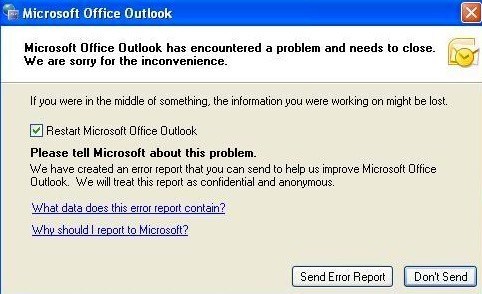Jedna z oblíbených chybových zpráv společnosti Microsoft je "Program X došlo k problému a musí být ukončen. Získáte tuto zprávu z většiny produktů společnosti Microsoft, včetně Microsoft Office, Windows a Internet Explorer. Dříve jsem napsal o způsobu, jak opravit chybu Aplikace Internet Explorer narazila na problém a je třeba ji ukončit.
V tomto článku projdu několik způsobů, jak se pokusit opravit stejnou chybu pro aplikaci Microsoft Outlook! Může to vypadat takto:
AppName: outlook.exe AppVer: 11.0.8010.0 AppStamp:232039eModName: msmapi32.dll ModVer: 11.0.8002.0 ModStamp:32949d2 Microsoft outlook has encountered a problem.
Bohužel, opravování této chyby není příliš snadné, protože existuje několik základních problémů, které mohou generovat stejnou chybovou zprávu! Proto se může tato chyba v aplikaci Outlook zobrazit pouze při zavření programu nebo se může zobrazit pokaždé, když se pokusíte zkontrolovat novou poštu.
Každá z nich musí být vyřešena jiným způsobem! V tomto článku vám ukážeme všechny možné způsoby, které známe pro opravu této nepříjemné chyby a doufejme, že jedna z nich bude pro vás pracovat.
Také nezapomeňte zkontrolovat své další příspěvky v případě, že Aplikace Outlook se nespustí správně nebo máte chybová zpráva při pokusu o otevření aplikace Outlook.
Metoda 1 - a aktualizace sady Office
Předtím, než půjdu do technických řešení, začnu s nejjednoduššími tipy. Pokračujte a nainstalujte všechny nejnovější aktualizace systému Windows a nejnovější aktualizace Office. Pokud máte aplikaci Outlook s aplikací Business Contact Manager, ujistěte se, že jste pro tuto aktualizaci nainstalovali také aktualizace service pack. To pravděpodobně nevyřeší váš problém, ale stojí za to.
Metoda 2 - Smazat a znovu vytvořit e-mailový účet
skutečné nastavení e-mailového účtu v aplikaci Outlook. E-mailový účet se můžete pokusit vymazat na adrese Nástrojea potom E-mailové účty.V novějších verzích aplikace Outlook klikněte na Soubora potom na Nastavení účtu.
p>Klikněte na e-mailový účet a poté vyberte možnost Odstranitnebo Odstranit.
Nyní znovu vytvořte e-mailový účet v aplikaci Outlook a zjistěte, zda problém vyřeší.
Metoda 3 - Spusťte aplikaci Outlook bez doplňků
- tento problém může také způsobit, a proto zkontrolujte, zda nebyly nainstalovány nové doplňky. Pokud například nainstalujete aplikaci Adobe Professional, pokusí se nainstalovat doplněk PDF do všech aplikací sady Office.
Pokud nainstalujete nějaký doplněk konektoru aplikace Outlook, odinstalujte jej a zjistěte, zda problém přetrvává pryč. Instalace antivirového programu, jako je AVG apod., Může také nainstalovat doplněk do aplikace Outlook. Mohou také být příčinou problému další doplňky, jako jsou spamové filtry.
Můžete rychle zjistit, zda příčinou problému je spuštění aplikace Outlook bez doplňků. Spuštění aplikace Outlook v nouzovém režimu to provede.
Přejděte na příkaz Spustit a potom na příkaz Spustit a do pole Otevřít zadejte následující příkaz:
outlook /safe
váš problém zmizí, pak víte, že je to jeden z doplňků. V aplikaci Outlook můžete povolit nebo zakázat doplňky tak, že přejdete do složky Soubor, Možnostia kliknete na Doplňky.
Ve starších verzích aplikace Outlook můžete zakázat doplňky pomocí Nástroje, Centrum důvěryhodnostia potom klikněte na Doplňky.
Metoda 4 - Odinstalujte nový software
v aplikaci Outlook nainstalováním jiného softwaru třetí strany do počítače. Například pokud jste nedávno nainstalovali nový panel nástrojů pro IE, odinstalujte jej. Pokud jste nedávno aktualizovali novou verzi aplikace IE, pokuste se vrátit zpět starší verzi. Některé další programy, které se netýkají aplikace Outlook, mohou způsobit tuto chybu!
Metoda 5 - Vyhledejte poškozený e-mail a vymažte
Budete muset projít e-mailem a pokusit se najít e-mail nebo e-maily, které způsobují Outlook k zhroucení. Ačkoli je to velmi vzácné, může se stát a může být velmi frustrující přijít na to. Můj návrh by bylo jednoduše kliknout na první e-mail a jednoduše šílet dolů e-maily pomalu, dokud nedosáhnete poškozeného.
Metoda 6 - Nahradit msmapi32.dll se starší verzí
Někteří lidé přísahali, že tím, že nahradili tento soubor jinou verzí, jejich problém zmizel. Nicméně je to trochu komplikovanější, jelikož se jedná o mnoho verzí tohoto souboru a musíte zjistit, který z nich skutečně funguje. Nejlepší je jednoduše zkopírovat ten, který právě používáte, na jiné místo a vyzkoušet různé verze tohoto souboru.
Budete muset provést vyhledávání na Googlu, pokud chcete, aby msmapi32.dll skutečně našel a stahoval Soubory, ale může to fungovat i pro některé uživatele.
Metoda 7 - Smazání nebo přejmenování datového souboru pro automatické dokončování
auto-dokončit soubor historie, protože někdy se poškodí a může způsobit tuto chybu. Nejprve se ujistěte, že můžete zobrazit skryté soubory a složky, a to v Průzkumníkovi Windows a klepnutím na Nástroje, Možnosti, klepnutím na kartu Zobrazita vyberte Zobrazit skryté soubory a složky.
Nyní přejděte do následujícího adresáře:
C:\Documents and Settings\Username\Application Data\Microsoft\Outlook
NK2 a přejmenujte příponu na něco jiného nebo jednoduše odstrante soubor. Aplikace Outlook jej automaticky obnoví a doufejme, že nová verze bude bezchybná.
To je o tom! Pokud potíže přetrvávají, můžete se vždy pokusit úplně odinstalovat aplikaci Outlook a znovu ji nainstalovat a zjistit, zda funguje. Jiné než by však jeden z výše uvedených metod by měl opravit chybu aplikace Outlook! Pokud ne, pošlete komentář a já se pokusím pomoci! Užijte si!